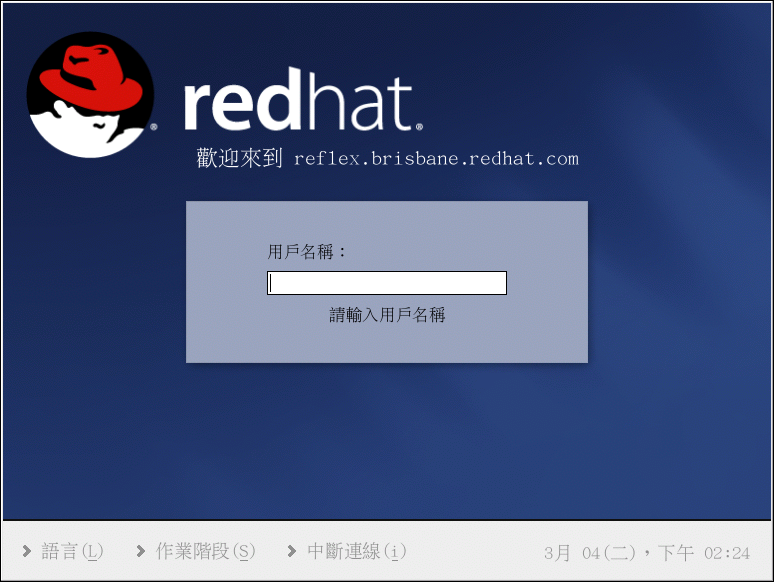1.3. 登入
使用您 Red Hat Linux 系統的下一步是『登入』。 在您登入後,您正在向系統介紹您自己(也稱為 『認證』)。 假如您輸入錯誤的使用者名稱或密碼,您將不允許存取您的系統。
不像有些其他的作業系統,您的 Red Hat Linux 系統使用帳號來管理權限以及維護安全性等等。 並不是所有的帳號都是平等建立的; 有些帳號比起其他人擁有較少存取檔案或服務的權限。
 | 請注意 |
|---|---|
Red Hat Linux 的應用程式與檔案是有分辨大小寫的。 這表示輸入 root 與 Root 是意指不同的帳號。 預設情況下,root 是指 root 使用者(也稱為 superuser),或系統管理員。 |
假如您已經建立並且以一個使用者帳號登入,您可以跳過這個章節至 第2章 。 假如您只有建立 root 帳號,請參考 菴 1.6 節 以學習如何設定一個使用者帳號。
假如您沒有使用 設定代理程式 來建立一個使用者帳號,您必須以 root 登入。 在您建立好一個使用者帳號後,強烈建議您使用該帳號登入,而不使用 root 帳號,以避免意外刪除檔案或毀損您 Red Hat Linux 安裝的機會。
 | 警示 |
|---|---|
因為在安裝中您的 Red Hat Linux 系統有建立 root 帳號,有些新的使用者會試著只使用這個帳號來做所有的事情。 這是一個極糟的主意。 因為 root 帳號被允許在系統上作任何事情,您有可能會因為不小心刪除或修改重要的系統檔案而導致系統的毀損。 在安裝中或安裝後,您也許試著要忽略建立並使用一個使用者帳號,這是"很危險的"。 |
1.3.1. 圖形登入
當您的系統開機後,您將會看到如 圖形 1-8 所示的圖形登入畫面。 除非您有為您的機器選擇它的主機名稱(主要用在網路連線的設定),您的機器或許會被稱為 localhost。
如要在圖形登入畫面登入為 root,請在『使用者名稱』的提示符號輸入 root,按下
從圖形登入畫面登入將會自動為您開啟圖形桌面。
1.3.2. 虛擬主控台登入
在安裝中,假如您不是選擇『工作站』或『個人電腦』的安裝類型,並且選擇登入類型為文字模式,在您的系統開機後,您將會看到類似以下的登入提示符號:
Red Hat Linux release 9 Kernel 2.4.18-14 on an i686 localhost login: |
除非您選擇要給您的機器一個主機名稱(主要用於網路連線設定),您的機器或許會被稱為 localhost.localdomain。
要從主控台中以 root 身份登入,請在 login 提示符號下輸入 root, 按下
在登入後,您可以輸入 startx 指令來啟動圖形桌面。